

By バーノン・ロデリック, Last updated: January 3, 2018
パート1。 iTunesの重要性パート2。 Windows 10上のiTunesバックアップからのデータの復元パート3。 ビデオガイド:Windows 10でiTunesバックアップからデータを復元する方法
「Windows 10でiTunesのバックアップを復元することは可能ですか? iTunesが実際にお客様のiPhoneのバックアップを保存していると聞いたことは本当ですか? 私は数年前から私のiPhoneを使っていました。私は毎週それをほぼ一度iTunesに接続しています。 私の電話は落ちて、かなり修理が必要になってしまいましたが、それは問題ありません。私は新しいモデルのために店にいました。 私の最大の問題は、私の記憶を取り戻す方法があるということです。 私はまだiTunesを持っているということですが、何とかそれを元に戻すことはできますか? 私は自分のコンピュータ上でWindows 10を使用していますが、それが重要かどうかはわかりませんが、友人の中には私のオペレーティングシステムが何であるか尋ねられたので、それは問題かもしれません。 私に教えてください。"
iTunes 数年前から市販されており、引き続きiPhoneユーザーにとって強力なサポートとなりました。 iPhoneがiTunesとの数多くのやりとりから得ることができるほどのものがあります。 iTunesを使うことで、コンピュータやノートパソコンにたくさんの音楽を置くことができます。ビデオや写真も簡単に置くことができます。 アプリをアップデートするのは簡単なことではありません。唯一の課題は、携帯電話を接続して、実際に必要なものをコンピュータやラップトップから入手することです。
お客様のiPhoneをコンピュータやラップトップに頻繁に接続している場合は、上記のように多くの場合、お客様の携帯電話の情報をコンピュータに保存しておくと良いでしょう。 今、最大の課題は実際にそれにアクセスすることです。 今のところ、iTunesがどのように各接続でお客様の電話のバックアップを作成するのか疑問に思うかもしれませんか?
まあ、お客様の携帯電話をコンピュータやラップトップに接続するとすぐに、それはしばしばコンピュータやラップトップと同期することがわかります。 かなりクールな権利ですか? 今すぐお客様が手動バックアップをしたいと思っている場合は、お客様が電話を正常に接続するとすぐに、サマリー"お客様は2つのボタンに気づくでしょう。今すぐバックアップ"と"バックアップを復元...「電話が接続され、iTunesが認識している限り、最初のボタンを使用してバックアップファイルを更新することができ、新しい電話を入手してアクセスできない場合でもお客様の古い携帯電話、お客様はiTunesに接続し、2番目のボタンを使用して以前のデータを復元することができます簡単に実際には、ほとんどのユーザーにとっては問題ではありません。新しい携帯電話は、いくつかのデータが欠落していること、メッセージや多分連絡先やビデオなどが失われていることを認識しただけでは、バックアップを復元.."これは現在のメモリを上書きし、最後のバックアップに基づいて新しいものを削除します。これは多くの人にとって理想的な設定ではないかもしれません。なぜ新しいデータを保存するのが好きなのか理解できます。
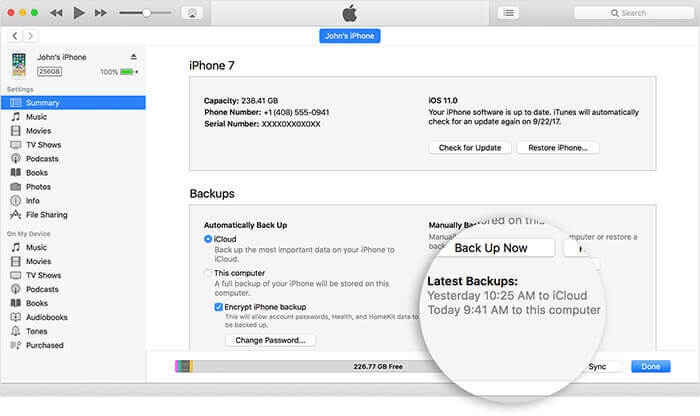 Windows 10上のiTunesバックアップリカバリ
Windows 10上のiTunesバックアップリカバリ
今、このような状況を改善するためにどのような解決策を考えていますか? お客様が使用していると仮定すると、まったく問題はありません。 FoneDog iOSデータ復元。 Fonedogを使用するiOSデータ復元は非常に簡単で、iTunesおよびWindows 10との互換性が高いです。 FoneDog iOSデータ復元は、紛失したデータを回復し、バックアップファイルにアクセスする方法を見つけることができ、iTunesにアクセスするのに最適なプログラムになるプログラムです。 そのバックアップにアクセスするには、次の手順を実行します。
FoneDog iOSデータ復元をダウンロードしてコンピュータまたはラップトップにインストールします。 言うまでもなく、FoneDog iOSデータ復元は、コンピュータやラップトップにiTunesがインストールされている必要があります。そうしないと、この全体的なエクササイズがかなり難しくなります。 インストールが完了し、プログラムを実行するとすぐに、左側のサイドバーに3つのオプションが表示されます。 最初は無視して "iTunesバックアップファイルからの復元"続行するために。

FoneDog iOS Data Recoveryはお客様のiTunesからすぐに読み込みます。お客様は回復したいバックアップファイルを認識します。 ご存じのように、iPhoneをコンピュータやラップトップに接続した回数、または手動でバックアップした回数によっては、ここにいくつかのオプションがあります。 ほとんどのユーザーは通常、最新のデータの後ろにあり、通常は最新のファイルを参照するだけです。そうしないと、現在のニーズに最も適したものを選択できます。 適切なファイルを選択して、スキャンの開始FoneDog iOS Data Recoveryが読み取る必要があるデータ量に応じて、スキャン処理に数秒か数分かかります。

処理中に突然プログラムやコンピュータまたはラップトップをシャットダウンしないでください。これにより、いくつかの問題やエラーが発生する可能性があります。
スキャン処理が完了すると、バックアップファイルへのアクセスから回復できるさまざまなタイプのデータが表示されるようになりました。 リカバリするデータの種類を選択し、そのオプションをクリックします。 一例として、連絡先プレビューをスキャンしてリカバリする連絡先を選択します。この時点で、データにアクセスしてコンピュータやラップトップに置いてから、すべてをクリックしたいと思うかもしれません。適切なボックスをクリックし、回復する".
人々はまた読むiPhone Xから削除されたテキストメッセージを回復するiPhone 8 / 8Plusから削除された連絡先を復元する方法

情報を保存する場所に関するオプションが表示されます。情報を適切なフォルダに割り当て、「回復」ボタンをもう一度押すだけで完了です。これで、コンピュータにiTunesバックアップのコピーがあります。またはラップトップ、まだWindows 10を使用していて、それほど難しくありませんでしたか? ほんの数ステップで、コピーができ、必要な情報にアクセスできます。 これはまた、すべてを上書きすることはないため、新しい情報の削除を回避するのに役立ちます。代わりに、現在のiPhoneで必要な情報を簡単に選択して返すことができます。
コメント
コメント
人気記事
/
面白いDULL
/
SIMPLE難しい
ありがとうございました! ここにあなたの選択があります:
Excellent
評価: 4.6 / 5 (に基づく 100 評価数)